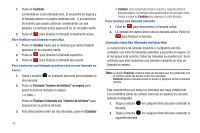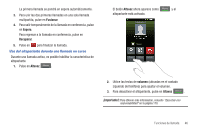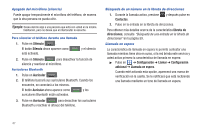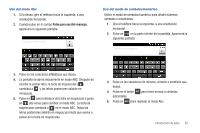Samsung SGH-I827 User Manual Ver.lc6_f6 (Spanish(north America)) - Page 54
BLOQUEO DE MAYÚSCULAS. Presiónela otra vez para, Símbolos/Emoticones, Voz a texto, Espacio
 |
View all Samsung SGH-I827 manuals
Add to My Manuals
Save this manual to your list of manuals |
Page 54 highlights
2. Alt ( ): presiónela una vez para escribir caracteres especiales y números que aparecen en azul claro en la mitad superior de las teclas QWERTY. Ejemplos 1, 2. Presiónela dos veces para escribir múltiples caracteres (BLOQUEO DE MAYÚSCULAS). Presiónela otra vez para desactivar esta función. 3. Símbolos/Emoticones ( ): presiónela para que aparezca una pantalla de símbolos. Presione y después presione para que aparezcan emoticones. Para elegir un emoticón, utilice las teclas de navegación para resaltarlo y la tecla OK para escribirlo. 4. Voz a texto ( ): presiónela para utilizar su voz para introducir texto mediante la característica de voz a texto. 5. Espacio ( ): presiónela para introducir un espacio en blanco. Presionarla dos veces inserta un punto y un espacio. 6. Navegación: utilice las teclas arriba , abajo , izquierda y derecha para desplazar el cursor a través de los campos en la pantalla. 7. OK ( ): utilice esta tecla para seleccionar o ejecutar un campo. 8. Entrar ( ): presiónela para empezar un renglón nuevo. 9. Retroceso ( ): presiónela para eliminar el carácter anterior; se asemeja a la tecla de retroceso en el teclado de una computadora. Manténgala presionada para borrar todas las letras de la pantalla. Introducción de números, signos de puntuación y símbolos Para introducir números: 1. Presione . 2. Presione la tecla que corresponde al número. Para introducir signos de puntuación o símbolos: 1. Presione . 2. Presione la tecla que corresponde al signo de puntuación o símbolo. Para introducir signos de puntuación o símbolos adicionales: 1. Presione . 2. Presione las teclas de navegación arriba , abajo , izquierda y derecha para desplazarse a través de los posibles signos de puntuación y símbolos. 3. Presione la tecla OK para realizar su selección. 49